还原win10系统运行egsvr32提示模块数据加载失败的教程
今天小编分享一下win10系统运行egsvr32提示模块数据加载失败问题的处理方法,在操作win10电脑的过程中常常不知道怎么去解决win10系统运行egsvr32提示模块数据加载失败的问题,有什么好的方法去处理win10系统运行egsvr32提示模块数据加载失败呢?今天本站小编教您怎么处理此问题,其实只需要 1、在某一软件运行,提示报错信息,看了看错误,大概是因为HTdui.dll模块没有注册的原因造成的;2、经过查找,在软件根目录找到该。dll文件,确定注册文件路径和注册名称;3、在搜索框中输入cmd,右击以管理员身份运行;就可以完美解决了。下面就由小编给你们具体详解win10系统运行egsvr32提示模块数据加载失败的图文步骤:
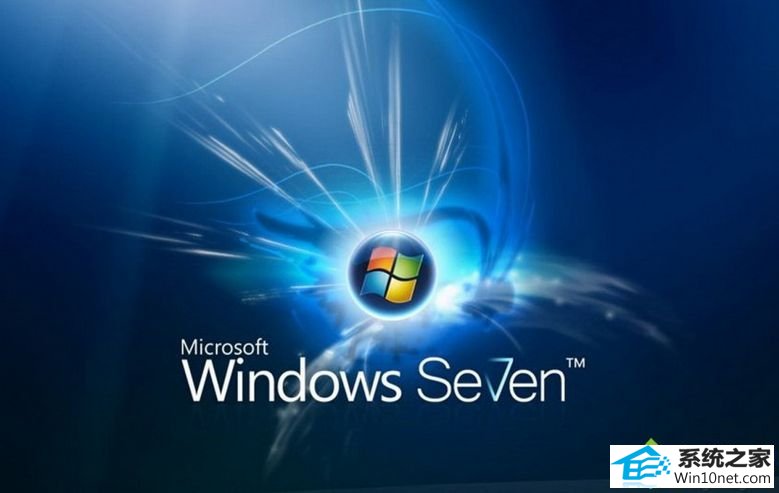
1、在某一软件运行,提示报错信息,看了看错误,大概是因为HTdui.dll模块没有注册的原因造成的;
2、经过查找,在软件根目录找到该。dll文件,确定注册文件路径和注册名称;
3、在搜索框中输入cmd,右击以管理员身份运行;
4、命令窗口输入:regsvr32 C:\geostar\public\kerel\HTdicUi.dll,回车运行报错,运行模块与运行的windows版本不兼容。 提示错误是因为在64位系统中,运行Regsvr32注册dLL运行是的system32文件夹中的Regsvr32.exe,而这个文件是64位版本的,命令需要的是32位版本的Regsvr32,所以会提示出错;
5、在32位系统中,有system和system32两个文件夹,分别存放16位和32位的dll文件。按照32位的系统命名规则,64位应该有一个叫做:system64的文件夹来用来存放64位dLL文件,但实际上却没有system64这个文件夹,而是一个叫做为syswow64的文件夹,而且syswow64也不是存放64位文件的,而是用来存放32位的dLL文件。若要解决此问题,就要运行syswow64文件夹内的Regsvr32.exe。 命令提示符里输入:cd windowssyswow64 这个命令是将目录设置到syswow64这个文件夹,之后运行的命令就会在这个文件夹内找文件夹, 输入后按回车;
6、然后执行步骤四中的命令;
7、输入命令回车后,提示模块成功运行加载。看来问题已经成功解决了;
8、输入exit退出命令窗口。 以上就是小编和大家分享的,按上述步骤操作即可解决问题。
关于win10系统下运行egsvr32提示模块数据加载失败如何解决就给大家介绍到这边了,有碰到一样情况的用户们只需要按照上面的方法步骤就可以解决这个问题了。
- 1电脑公司Windows xp 增强装机版 2020.10
- 2雨林木风Windows10 32位 免费装机版 2020.10
- 3系统之家Ghost Win10 32位 经典装机版 2020.10
- 4雨林木风Win10 完美中秋国庆版 2020.10(32位)
- 5番茄花园Win7 32位 完整2021元旦装机版
- 6番茄花园Win7 标准装机版 2021.02(64位)
- 7萝卜家园Win10 64位 极速2021五一装机版
- 8萝卜家园Win10 极速装机版 2021.01(32位)
- 9深度技术Ghost WinXP 极速装机版 2020.11
- 10萝卜家园Ghost Win7 32位 经典装机版 2021.05
- 1win8.1系统升级win7出现modern setup host已经停止工作的具体方
- 2笔者练习win8系统玩cf穿越火线时出现闪屏的方案
- 3win10系统wlan autoconfig服务无法启动提示错误1747的修复技巧
- 4技术员恢复win10系统迅雷无法边下载变播放出现0xFFFFFFEB(-21)错误的
- 5技术编辑帮你win10系统打开CMd命令提示“不是内部或者外部命令”的问
- 6win7系统电脑开启wiFi网络分享的办法介绍
- 7手把手帮你win10系统删除虚拟机操作系统的步骤
- 8win10系统搜狗输入法打字时选框卡顿的处理教程
- 9笔者研习win10系统qq游戏大厅登陆不上的步骤
- 10快速处理win10系统彻底卸载Visual studio 2015的问题
- 11大神练习win10系统笔记本电脑图片文件无法显示预览的方法
- 12win10系统驱动程序签名强制禁用的修复办法
- 13大神还原win10系统开机提示windows检测到一个硬盘问题的教程
- 14win7系统下冰封王座怎么全屏显示
- 15win10系统提示无法载入rivatuner64.sys的恢复步骤
